Di iOS 14, Apple merombak widget dan memperkenalkan opsi untuk menambahkan widget ke Tampilan depan , tetapi dalam prosesnya, widget Favorit yang sangat disukai yang ada di iOS 13 telah dihapus.

Widget Favorit memungkinkan pengguna untuk mengatur kontak dan metode kontak tertentu sebagai favorit yang mudah diakses, sehingga Anda dapat, misalnya, menambahkan opsi favorit untuk mengirim pesan kepada Eric atau menelepon Dan, dengan tindakan tersebut dilakukan dengan mengetuk widget.
Mengapa widget Favorit dihapus adalah sebuah misteri dan itu bisa menjadi pengawasan sederhana dengan rencana Apple untuk memperkenalkannya kembali nanti, tetapi untuk saat ini, mereka yang mengandalkan widget dapat membuat ulang fungsinya dengan Pintasan. Dibutuhkan beberapa usaha, tetapi mungkin sepadan dengan investasi waktu jika Anda sering mengandalkan Favorit Anda.
Membuat Pintasan Favorit
Membuat pintasan yang mereplikasi perilaku widget Favorit tidak terlalu sulit, tetapi jika Anda menginginkan beberapa opsi favorit, Anda harus membuat pintasan terpisah untuk masing-masing opsi di aplikasi Pintasan.
- Buka aplikasi Pintasan.
- Ketuk label '← Pintasan' di sudut kiri atas.
- Ketuk ikon folder di kanan atas untuk membuat folder baru. Pintasan favorit Anda harus ada dalam folder jika Anda ingin menggunakannya dengan widget Pintasan.
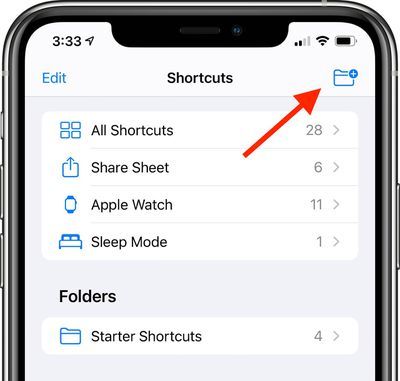
- Beri nama folder ('Favorit' dalam kasus kami) dan pilih ikon.
- Ketuk folder baru ('Favorit') lalu ketuk ikon '+' untuk mulai membuat pintasan.
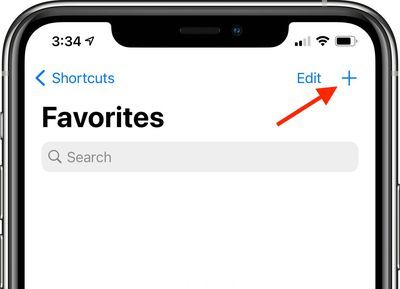
Setelah langkah ini, ada metode pembuatan Pintasan yang sedikit berbeda yang dapat digunakan untuk membuat opsi kontak cepat untuk menelepon, FaceTiming, dan mengirim pesan kepada seseorang.
Membuat Pintasan untuk Menelepon Seseorang
- Ketuk Tambah Tindakan lalu cari 'Telepon' atau 'Panggilan'.
- Ketuk aplikasi Telepon.
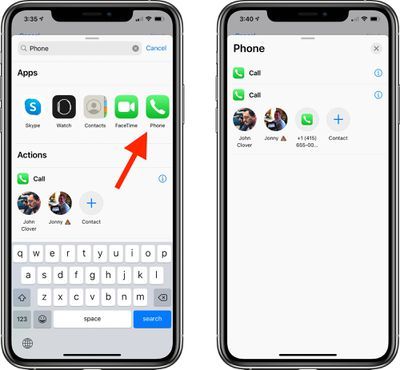
- Ketuk salah satu kontak yang disarankan yang ditawarkan oleh Pintasan atau ketuk tombol '+' untuk memilih kontak yang berbeda.
- Pastikan Pintasan yang Anda buat mengatakan Panggil [Nama Kontak].
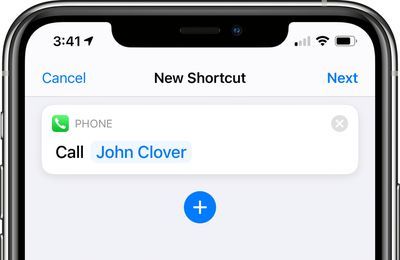
- Ketuk Berikutnya.
- Beri nama Pintasan. ('Panggil John' dalam kasus kami)
- Ketuk ikon di sebelah kiri ke nama untuk memilih warna dan ikon untuk Pintasan Anda.
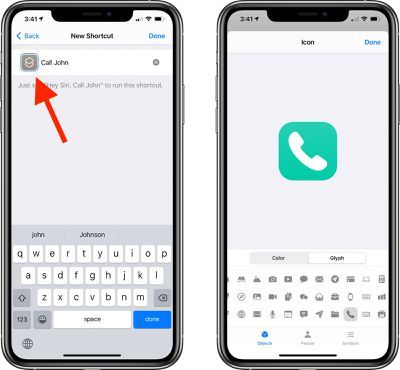
- Ketuk 'Selesai.'
Setelah Anda mengetuk Selesai, pintasan Anda untuk melakukan panggilan telepon ke salah satu kontak Anda akan terdaftar di folder yang sesuai di aplikasi Pintasan. Untuk mengaktifkannya, cukup ketuk dan secara otomatis akan memanggil orang yang dituju. Ulangi langkah-langkah ini untuk siapa pun yang ingin Anda buat pintasan panggilannya.
Membuat Pintasan untuk FaceTime Seseorang
- Ketuk Tambah Tindakan lalu cari ' FaceTime ' atau 'Telepon.'
- Ketuk tombol FaceTime aplikasi untuk membuka opsi pengeditan Pintasan.
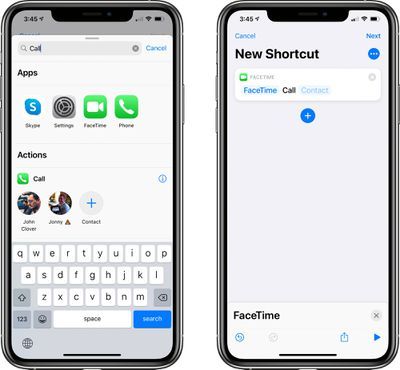
- Ketuk 'FaceTime &' zwnj; ' untuk memilih standar & zwnj; FaceTime & zwnj; atau & zwnj; FaceTime & zwnj; audio.
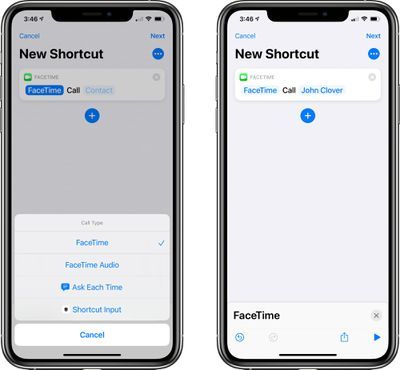
- Ketuk kosong [Kontak] untuk memilih kontak dari daftar.
- Pastikan Pintasan yang Anda buat bertuliskan FaceTime [Nama Kontak].
- Ketuk Berikutnya.
- Beri nama Pintasan.
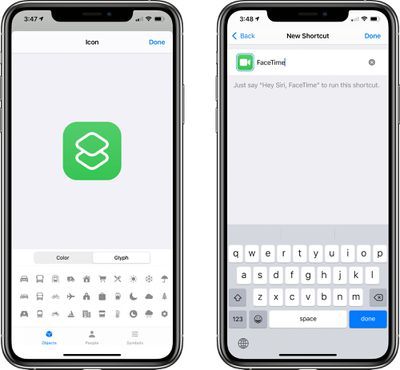
- Ketuk ikon di sebelah nama untuk memilih warna dan ikon untuk Pintasan Anda.
- Ketuk 'Selesai.'
Saat Anda mengetuk Pintasan ini, ini akan memulai FaceTime panggilan ke orang yang ditambahkan sebagai kontak.
Membuat Pintasan untuk Mengirim Pesan ke Seseorang
- Ketuk Tambah Tindakan lalu cari 'Pesan'.
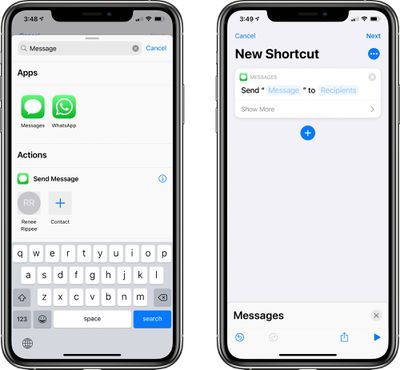
- Ketuk 'Kirim Pesan.'
- Ketuk kosong [Penerima] untuk memilih kontak.
- Ketik nama orang yang ingin Anda kirimi pesan.
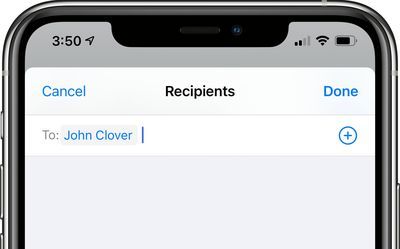
- Pastikan Pintasan yang Anda buat mengatakan Kirim 'Pesan' ke [Kontak].
- Ketuk Berikutnya.
- Beri nama Pintasan.
- Ketuk ikon di sebelah nama untuk memilih warna dan ikon untuk Pintasan Anda.
- Ketuk 'Selesai.'
Mengetuk Pintasan yang sudah selesai akan membuka aplikasi Pesan dengan jendela penulisan untuk orang yang Anda tambahkan sebagai kontak target Anda. Perhatikan bahwa jika Anda ingin mengirim pesan ke lebih dari satu orang, cukup ketik beberapa nama di bagian tempat Anda memasukkan nama kontak Anda.
Menambahkan Widget Favorit Pintasan ke Layar Beranda Anda
Setelah Anda membuat semua pintasan untuk mengirim pesan, menelepon, atau FaceTime kontak dengan cepat, Anda siap menambahkan widget yang dapat diakses dari antarmuka widget atau langsung dari Layar Utama.
- Pergi ke iPhone 's & zwnj; Layar Beranda & zwnj ;.
- Geser ke tempat Anda ingin menempatkan Widget Favorit baru Anda.
- Tekan dan tahan pada Layar Utama untuk masuk ke Mode 'Giggle', lalu ketuk tombol '+' di sudut kiri atas.
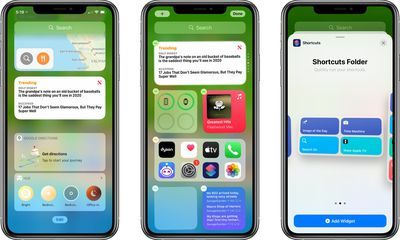
- Cari Pintasan dan ketuk ikon.
- Pilih widget yang Anda inginkan. Jika Anda membuat satu Pintasan favorit, ketuk opsi tunggal. Jika Anda memiliki dua hingga empat, ketuk ukuran dengan empat, dan pilih delapan jika Anda memiliki lebih banyak.
- Ketuk Tambahkan Widget.
- Ketuk widget untuk menyesuaikannya.
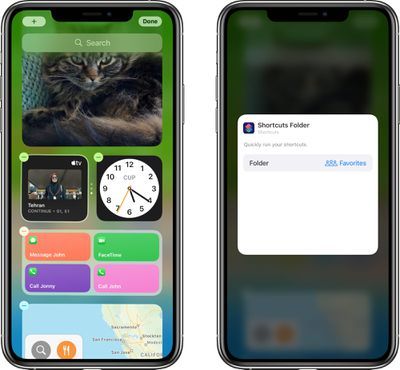
- Ketuk folder tempat Anda meletakkan semua pintasan favorit Anda.
- Ketuk dari antarmuka dan ketuk 'Selesai.'
Itu saja. Setelah widget Pintasan diatur dengan folder yang sesuai yang berisi semua pintasan kontak Anda, ketukan pada salah satu opsi widget akan memulai tindakan langsung dari antarmuka widget, seperti widget favorit sebelumnya.

Perhatikan bahwa widget Pintasan memiliki ruang terbatas dalam hal nama, jadi Anda mungkin perlu mempersingkat beberapa nama Pintasan yang telah Anda buat untuk memperjelas siapa yang akan dihubungi jika Anda memiliki banyak nama.
Jika Anda memerlukan petunjuk lebih detail tentang menambahkan widget, lihat Widget khusus kami bagaimana caranya .
Favorit Masih di Aplikasi Kontak
Untuk memperjelas, itu adalah widget Favorit yang telah dihapus, bukan fungsi Favorit secara keseluruhan. Anda masih dapat membuat dan mengakses opsi favorit yang Anda buat sebelumnya di aplikasi Telepon di bawah tab 'Favorit' jika itu lebih mudah daripada membuat banyak Pintasan.

Untuk informasi selengkapnya tentang cara menggunakan widget dan Layar Utama perubahan di iOS 14, pastikan untuk memeriksa kami widget caranya dan panduan Layar Beranda kami .

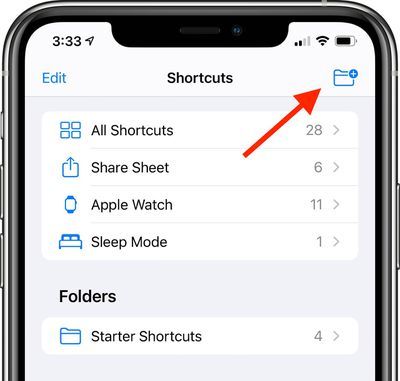
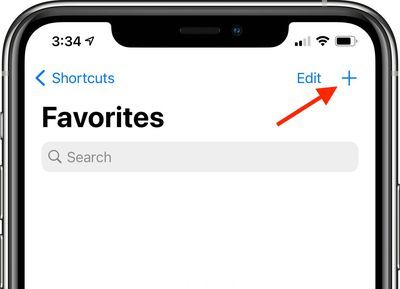
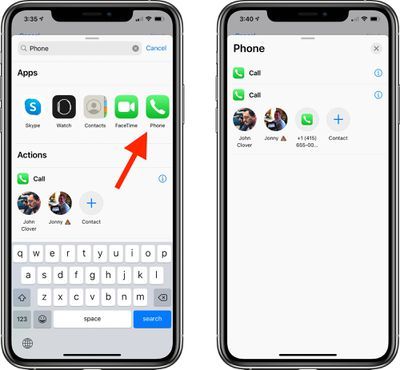
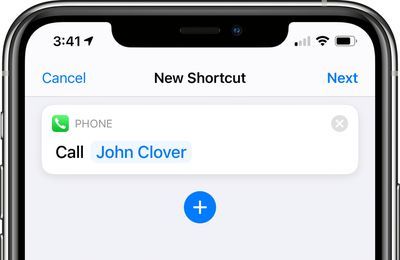
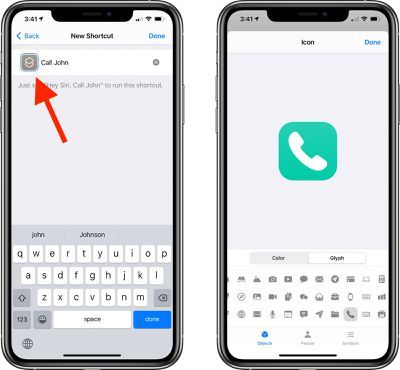
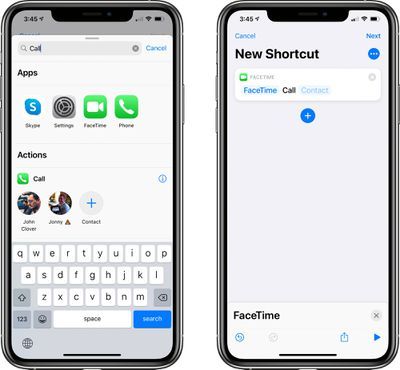
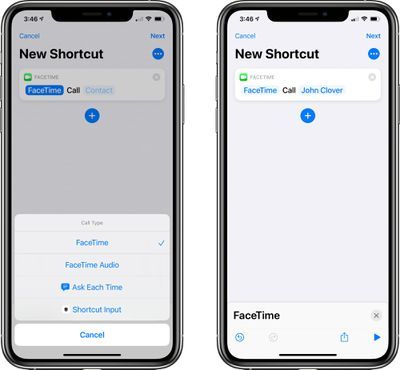
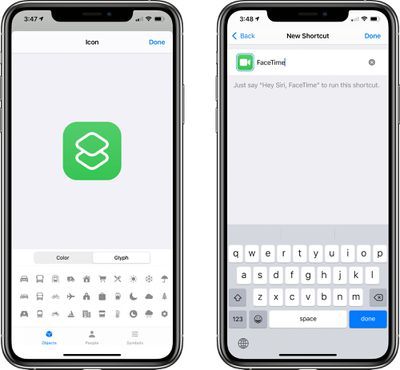
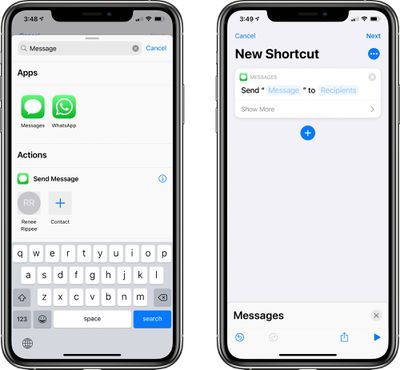
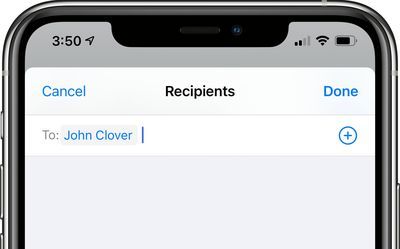
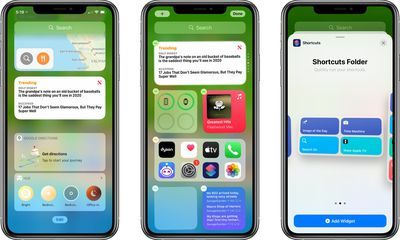
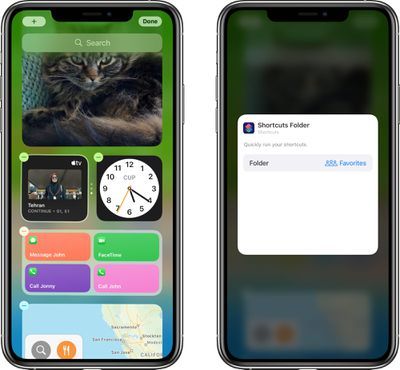
Pesan Populer